Kita masih akan membahas tentang persentase penjualan. Persentase yang akan kita buat kali ini berkaitan dengan Target Penjualan serta Realisasinya.
Meskipun memang cara menghitung persen pada pembahasan ini tetap cukup mirip dengan pembahasan sebelumnya.
Adapun rasio persentase yang akan kita bahas dalam artikel ini adalah perbandingan antara target dengan realisasinya atau istilah ini lebih dikenal dengan sebutan pencapaian target.
Rumus Excel Menghitung Persentase Pencapaian Target
Untuk menghitung persentase pencapaian target tentu ada dua angka yang wajib ditampilkan dalam Tabel Excel.
Angka yang pertama adalah target Penjualan dari masing – masing Sales atau team Penjualan.
Selanjutnya angka yang kedua adalah jumlah pencapaian atau realisasi Penjualan yang juga ditampilkan untuk masing – masing Salesman.
Dari kedua data tersebutlah kita akan membuat rasio perbandingannya kedalam bentuk persentase.
Untuk contoh menghitung persentase pencapaian dalam Excel silahkan perhatikan gambar berikut ini :

Dalam contoh tersebut sudah ada angka target penjualan yang kita buat dalam kolom B atau kolom Target.
Selanjutnya pada kolom C dan D kita sudah memiliki data realisasi serta angka persentase pencapaian target.
Selain itu untuk mempermudah kita dalam mendeteksi Sales mana yang belum mencapai target diatas 80% maka pada kolom persen tersebut sudah ditambahkan Conditional Formatting.
Conditional Formatting tersebut akan otomatis menampilkan warna merah pada Cell Excel jika Sales yang bersangkutan belum mencapai target penjualan.
1. Menghitung Persentase Pencapaian Target Penjualan
Untuk pembahasan yang pertama mari kita hitung pencapaian target penjualan sesuai dengan masing – masing nama salesnya.
Langkah yang pertama untuk membuat atau menghitung persentase pencapaian target adalah mengubah kolom D menjadi format persentase.
Adapun langkah – langkahnya adalah sebagai berikut :
- Blok Cell D5 sampai dengan Cell D8
- Klik kanan pada area yang sudah diblok
- Klik Format Cells dan akan muncul kotak dialog Format Cells
- Pada kotak dialog Format Cells klik Tab Number
- Pada kotak Category klik Percentage
- Klik OK
Sampai dengan langkah yang keenam diatas kita sudah selesai membuat atau mengubah kolom D menjadi format Persentase.
Baca Juga : Membuat Persentase di Excel Dengan Menggunakan Format Cells dan Tab Home
Selanjutnya setelah kita mengubah format kolom D mari kita hitung pencapaian target Penjualan.
Rumus Excel menghitung persentase pencapaian target penjualan sebenarnya sangat mudah.
Karena kita hanya membagi angka Realisasi penjualan dengan angka target yang ada pada kolom B.
Karena seperti yang sudah dijelaskan diatas bahwa Persentase pencapaian target merupakan rasio atau perbandingan antara pencapaian target dengan target yang sudah ditetapkan.
Adapun rumus Excel menghitung persentase pencapaian yang digunakan pada Cell D5 adalah sebagai berikut :
=C5/B5
Dengan rumus tersebut maka secara otomatis persentase pencapaian target akan muncul.
Jika persentase pencapaian target tersebut sudah mencapai 80% atau lebih maka ini sudah disebut dengan mencapai target dan warna dari Cellnya akan putih.
Sebaliknya jika persentase pencapaian target justru ada dibawah 80% maka ini artinya sales tersebut belum mencapai target dan warna Cell Excelnya akan otomatis menjadi merah.
2. Membuat Conditional Formatting Untuk Pencapaian Target
Selanjutnya yang kedua kita akan membuat Conditional Formatting untuk mewarnai Cell kolom D secara otomatis.
Kriteria yang ditetapkan untuk mewarnai otomatis tersebut adalah persentase pencapaian target.
Jika persentase pencapaian target ada dibawah 80% maka secara otomatis warna Cellnya akan menjadi merah.
Adapun langkah – langkah untuk mewarnai otomatis pada kolom Pencapaian Target Penjualan adalah sebagai berikut :
- Blok Cell D5 sampai dengan D8
- Klik Tab Home
- Klik Conditional Formatting
- Klik New Rule dan akan muncul kotak dialog New Formatting Rule
- Pada kotak Select a Rule Type klik : Format Only Cells That Contains
- Pada kotak Format Only Cells With pilih : Cell Value
- Pada kotak Format Only Cells With yang kedua pilih : less than
- Pada kotak Format Only Cells With yang ketiga ketik : =0,8
- Klik tombol Format dan akan muncul kotak dialog Format Cells
- Pada kotak dialog Format Cells klik Tab Fill
- Pada kelompok menu Background Color klik warna merah atau warna lain yang akan digunakan
- Klik OK dan kotak dialog New Formatting Rule akan muncul kembali
- Klik OK
Sampai dengan langkah yang ketiga belas diatas kita sudah selesai membuat warna otomatis untuk persentase pencapaian target.
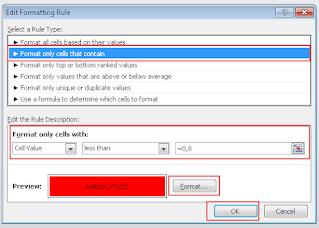
Membuat warna otomatis dalam Excel dengan menggunakan Conditional Formatting langkahnya memang cukup panjang.
Baca Juga : Conditional Formatting – Menu Untuk Mewarnai Cell Secara Otomatis Dalam Excel
Jika kesulitan silahkan pelajari beberapa artikel sebelumnya yang secara khusus memang membahas cara mewarnai cell otomatis dalam Excel.
Silahkan ikuti seluruh rumus dan format pada penjelasan yang sudah kita bahas diatas.
Jika cara serta rumusnya sudah dilakukan dengan benar maka hasilnya akan sama persis dengan contoh gambar yang sudah ditampilkan.
Itulah pembahasan kita kali ini tentang rumus Excel menghitung persentase pencapaian target penjualan dan semoga bermanfaat untuk semua pembaca.